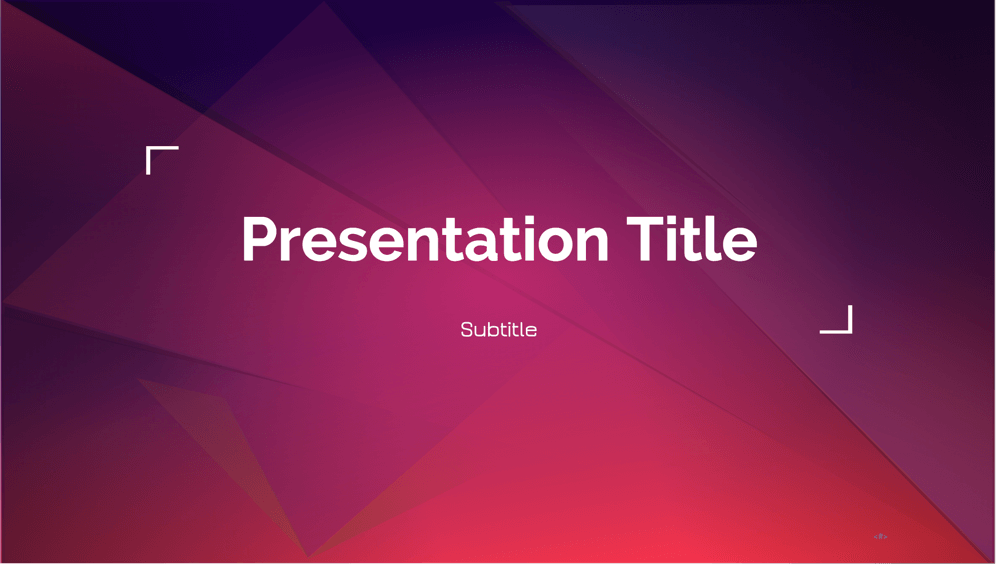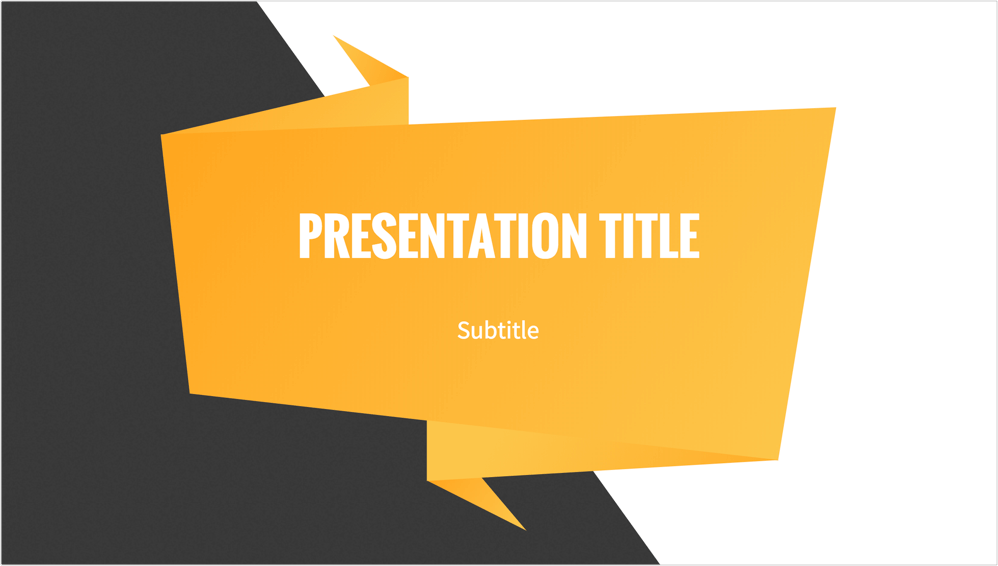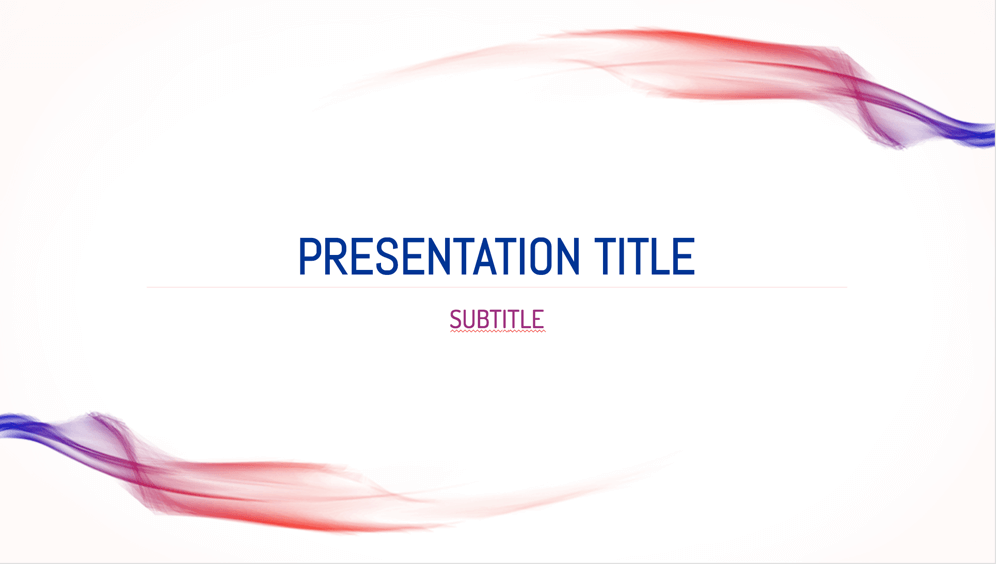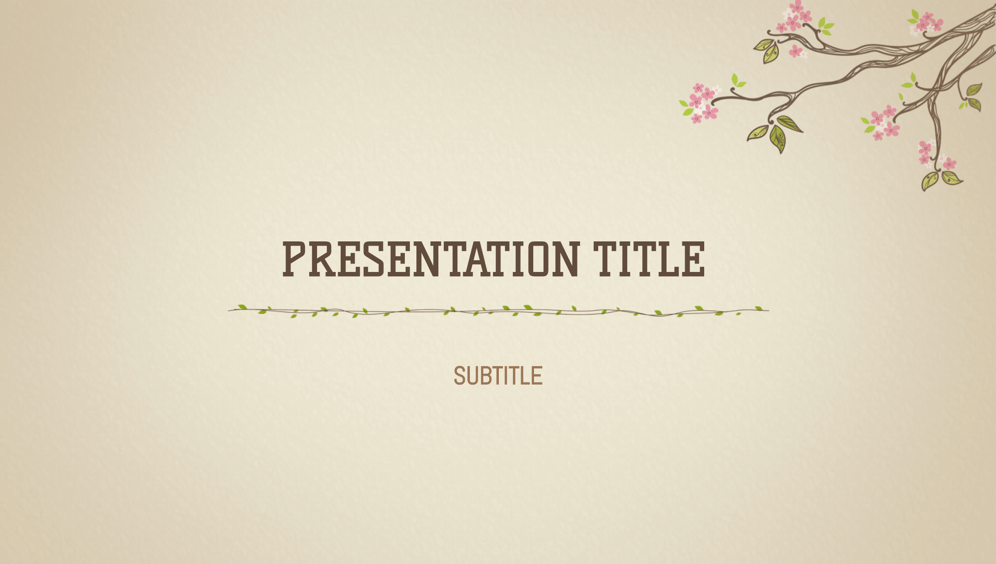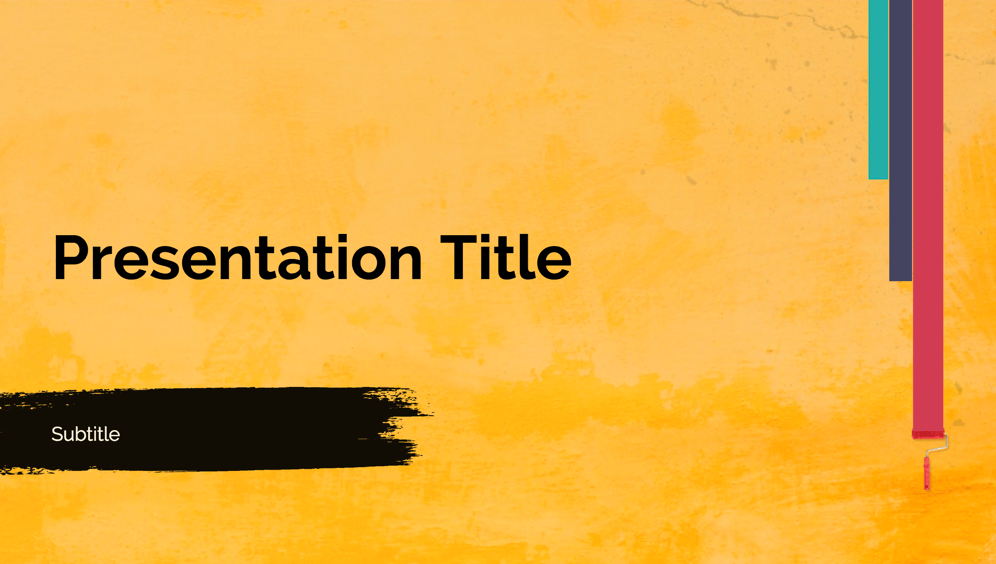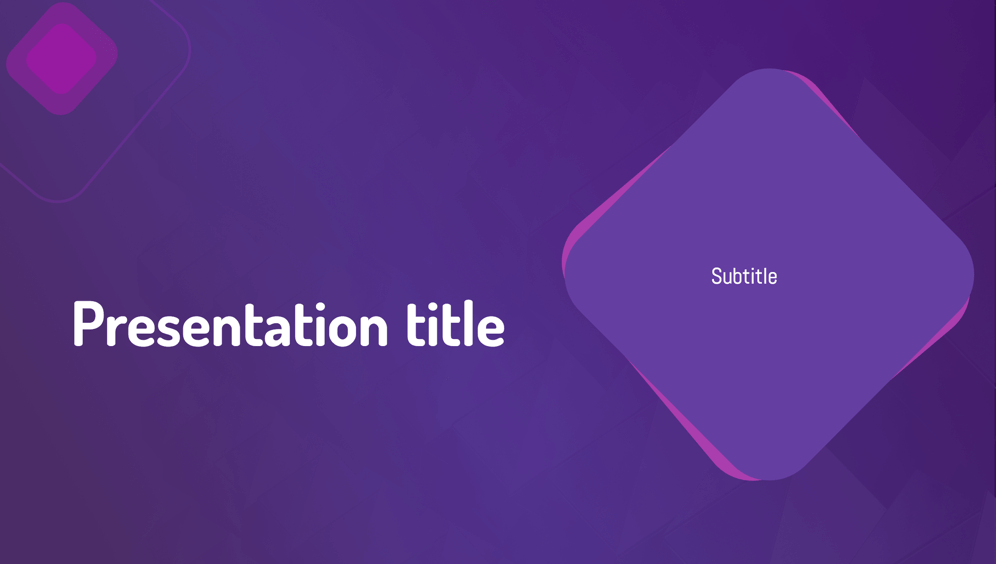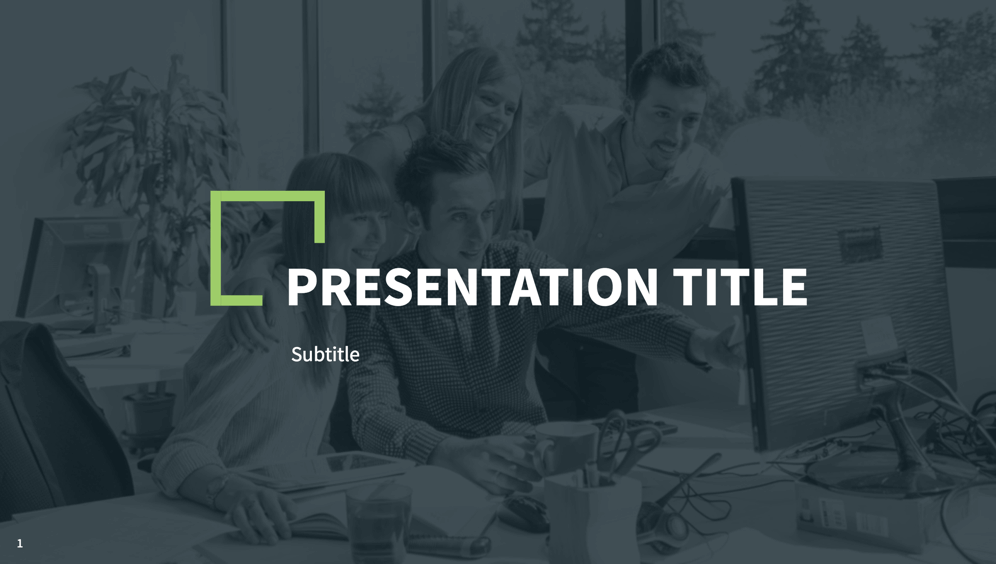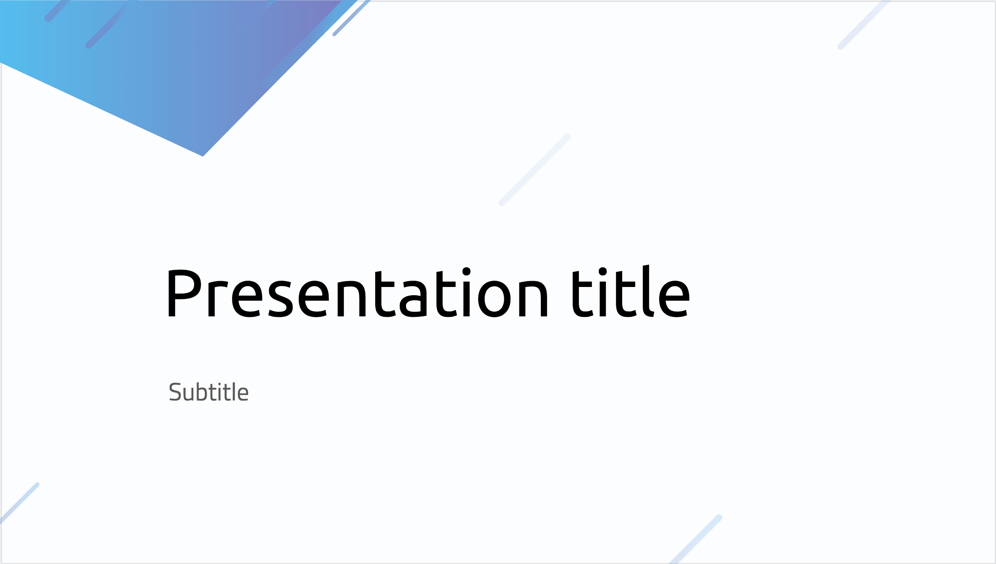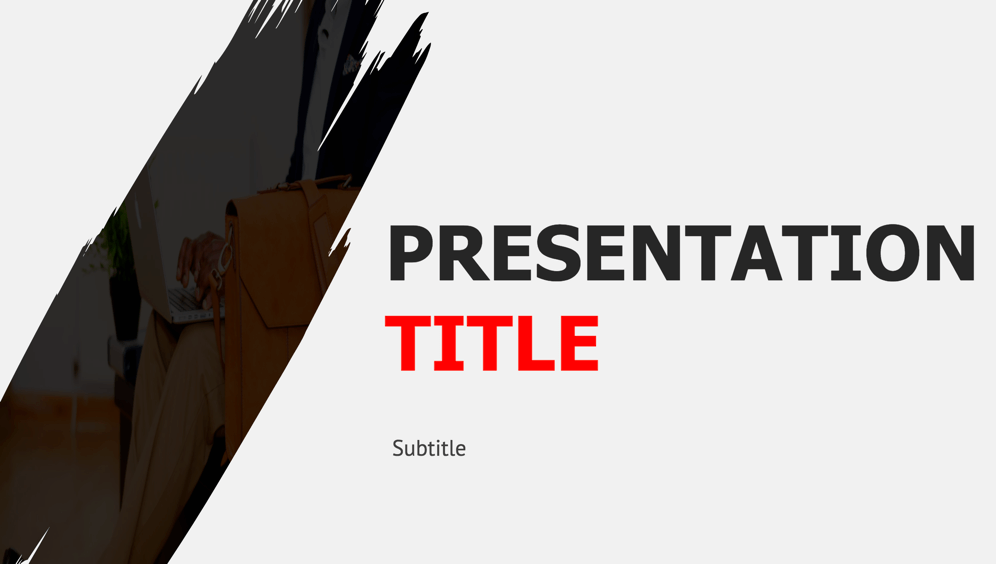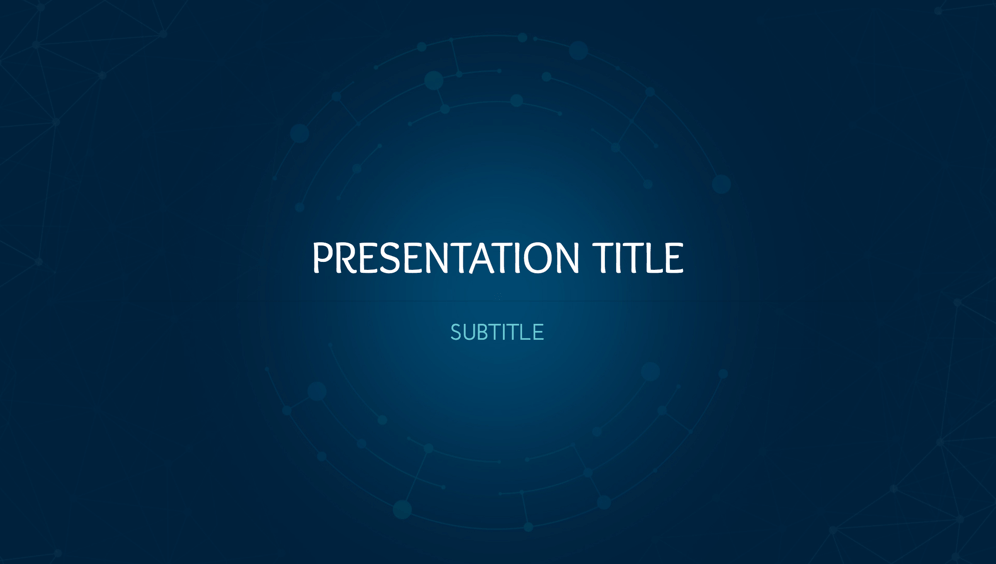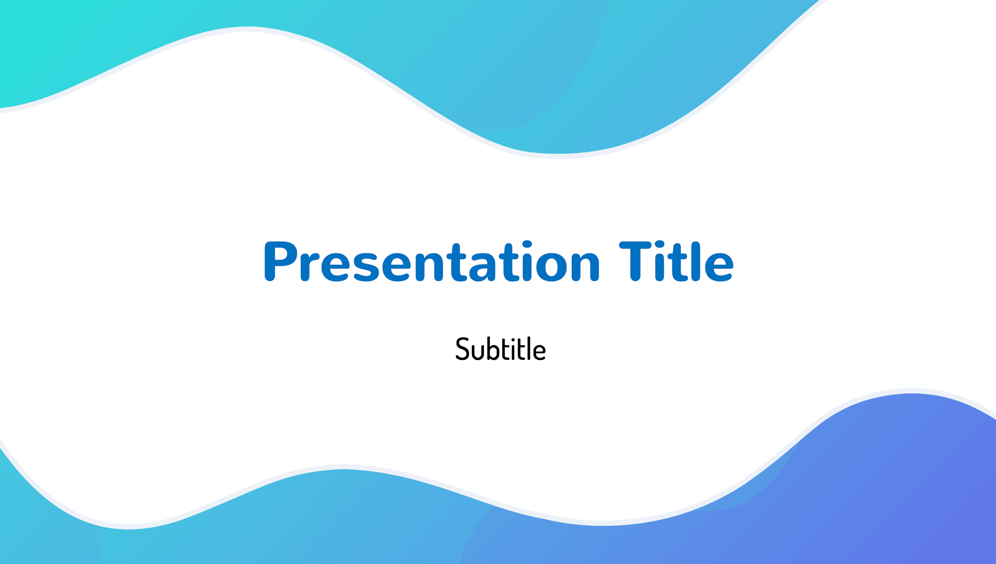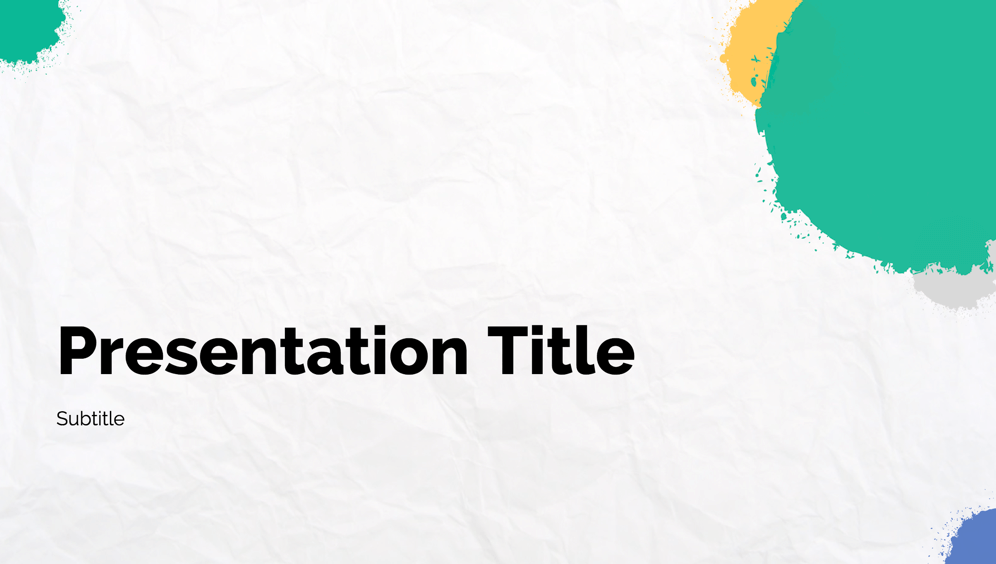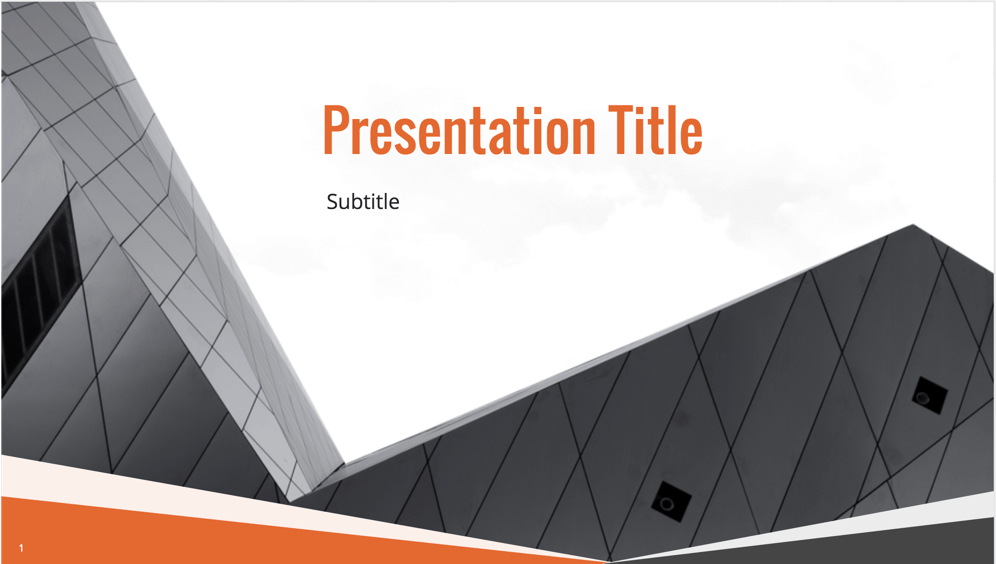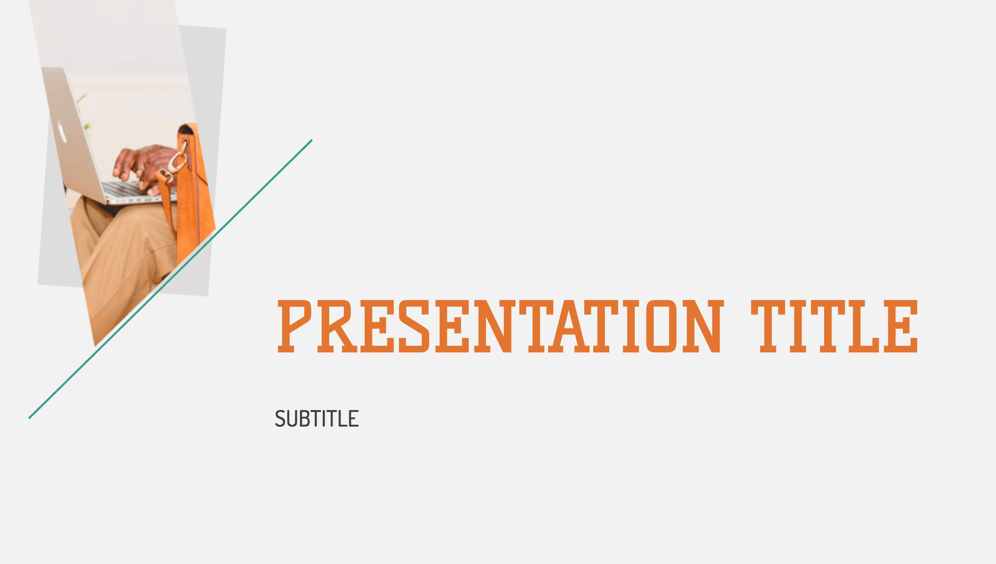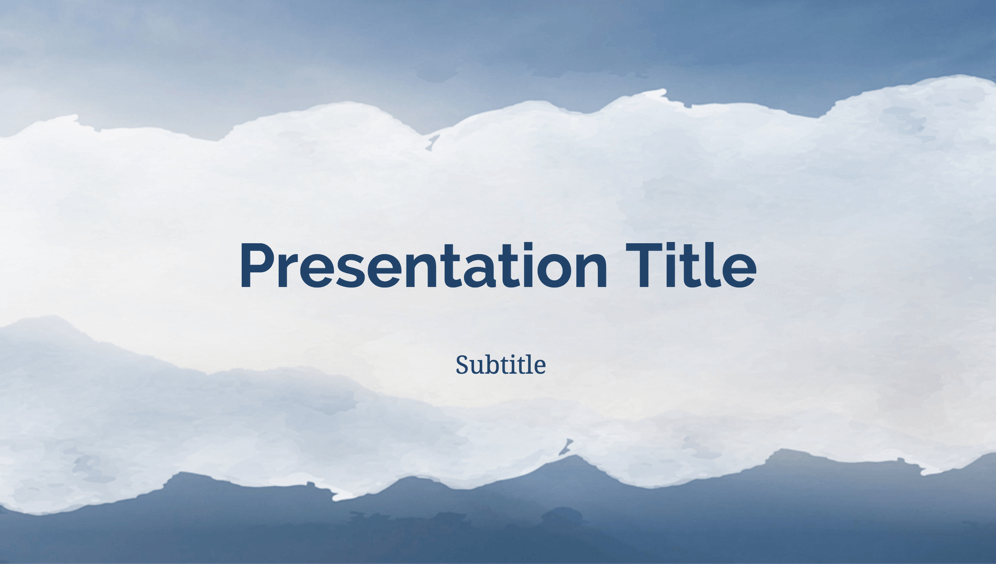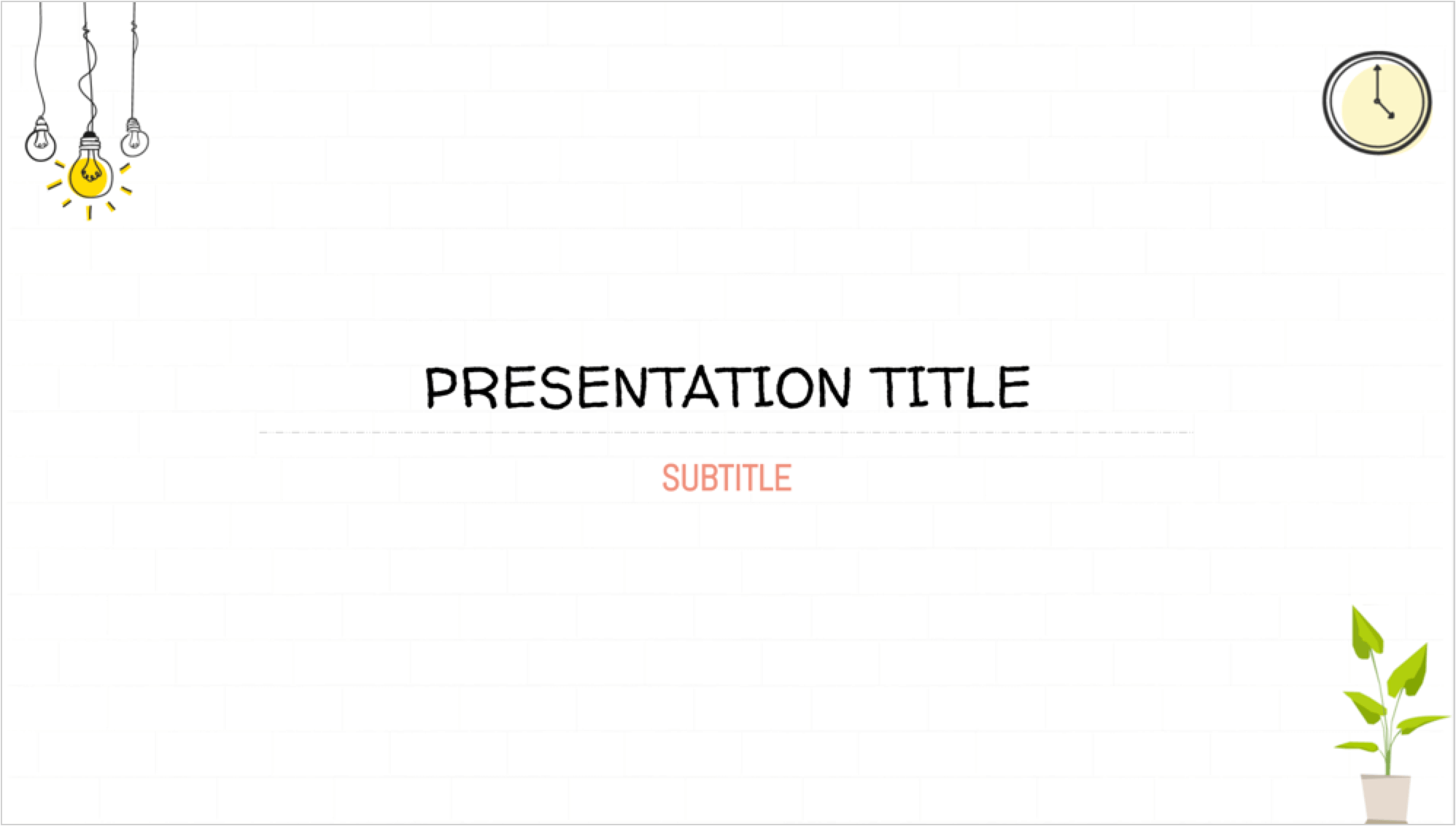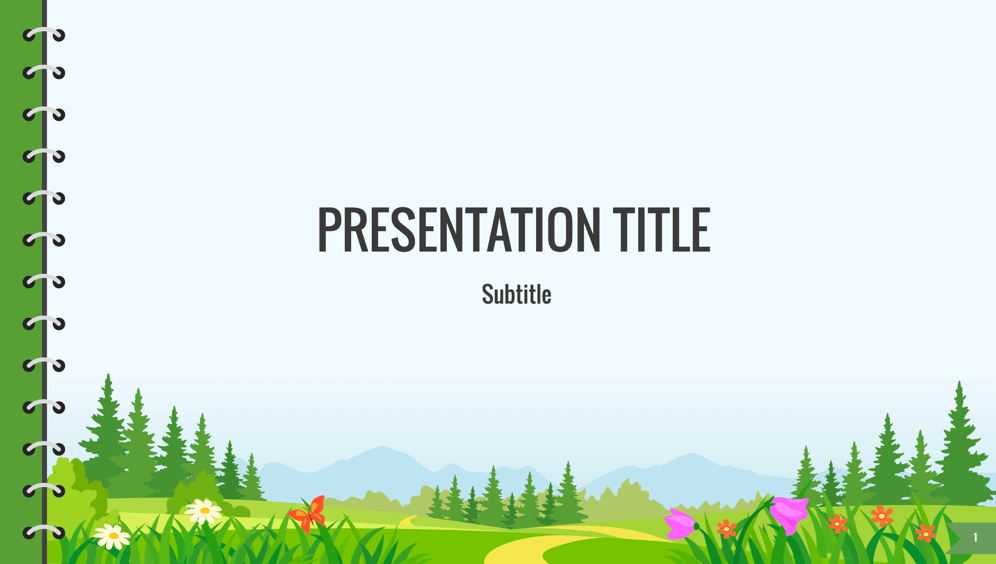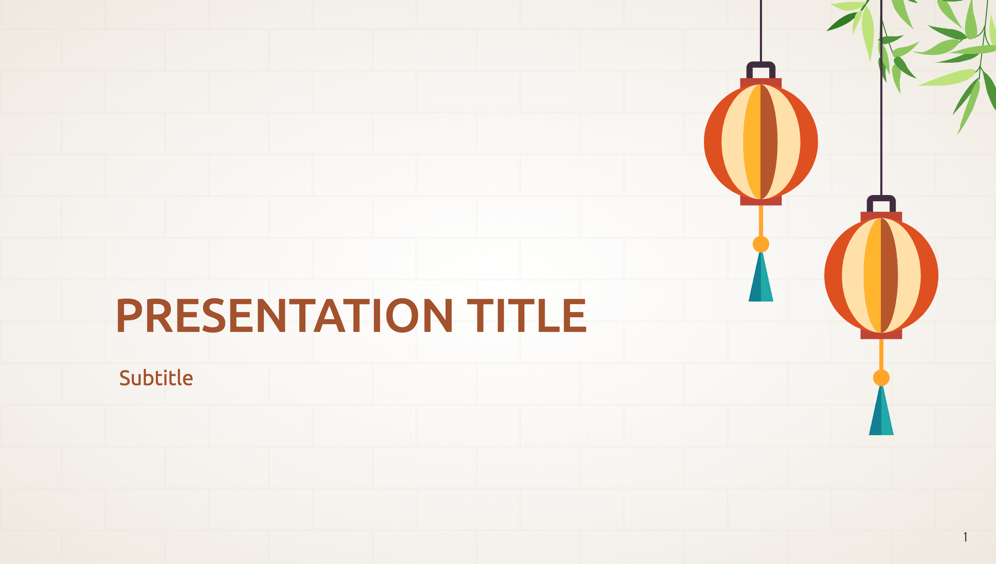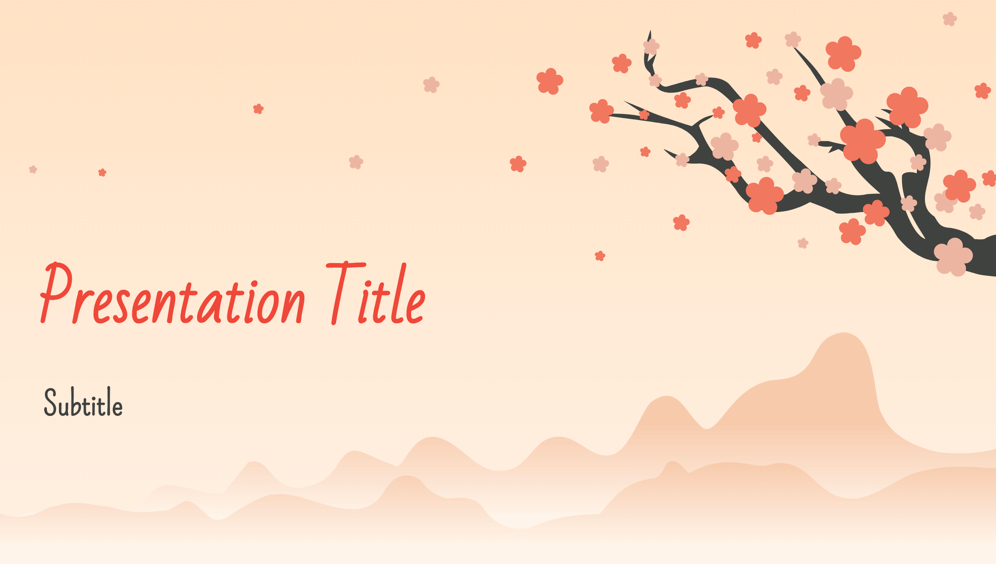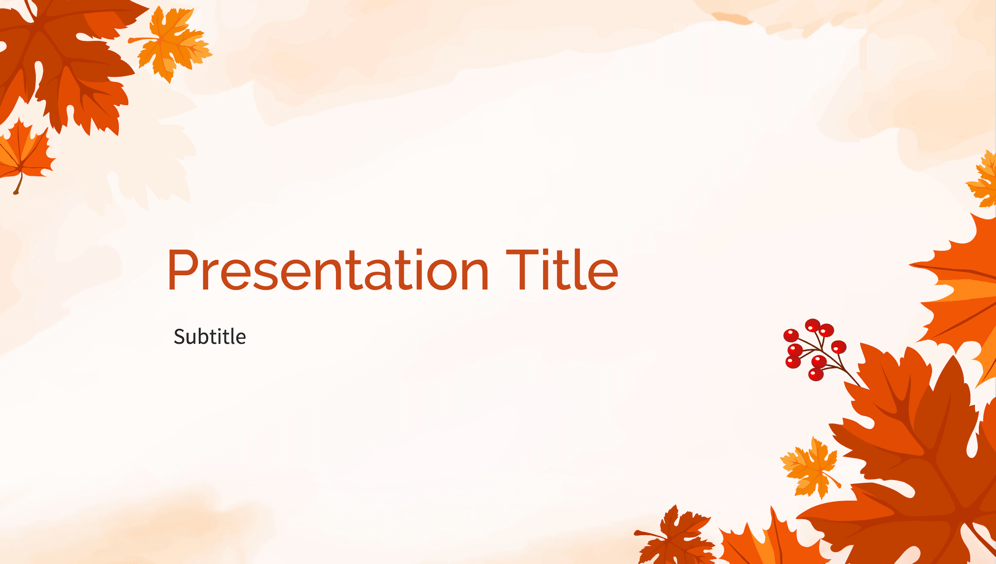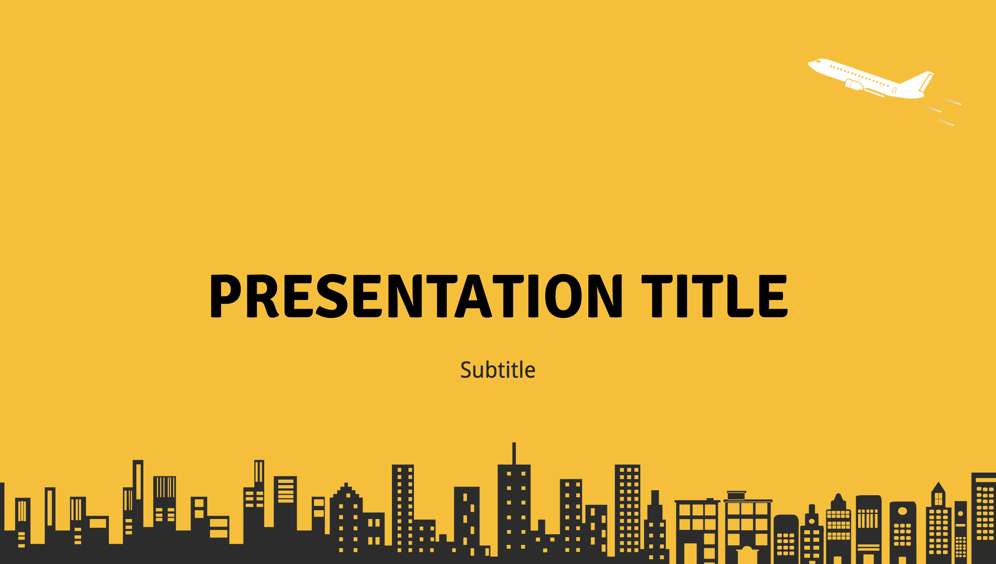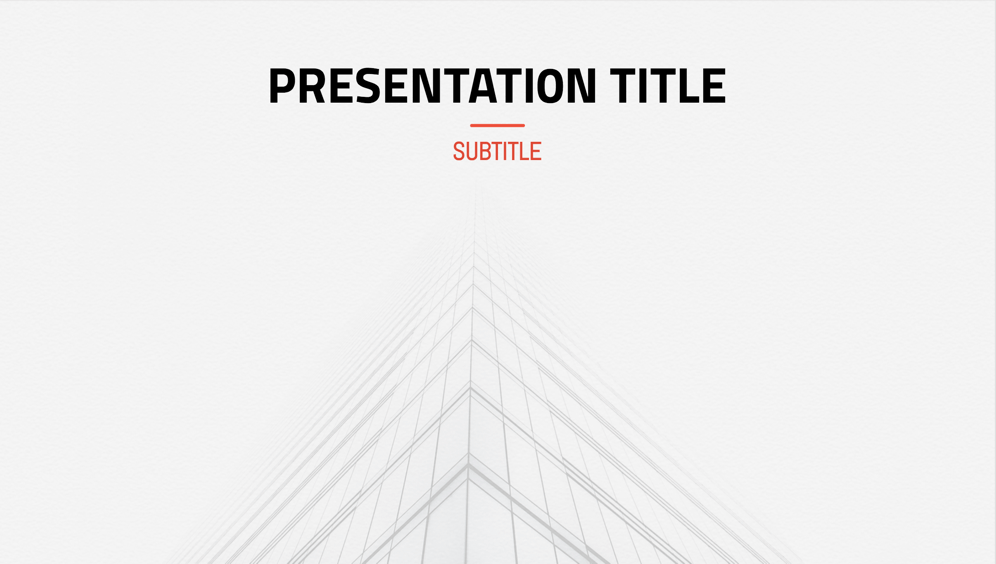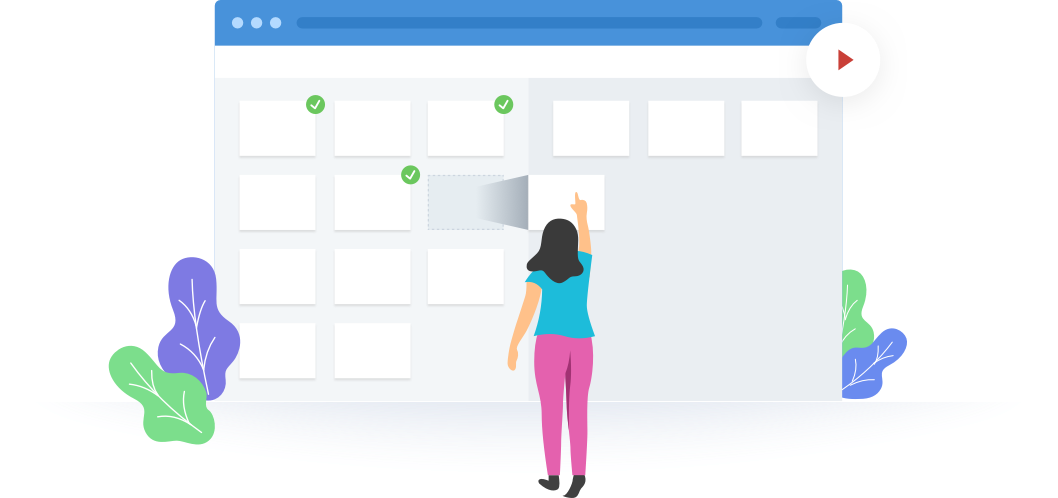アイデアに共感を呼ぶスライドを作成
アイデアを鮮明に表示
Showのインターフェイスは簡潔なデザインで、あくまでも内容を主役として強調できます。妨げるものはありません。説得力のあるコンテンツの作成に集中しましょう。
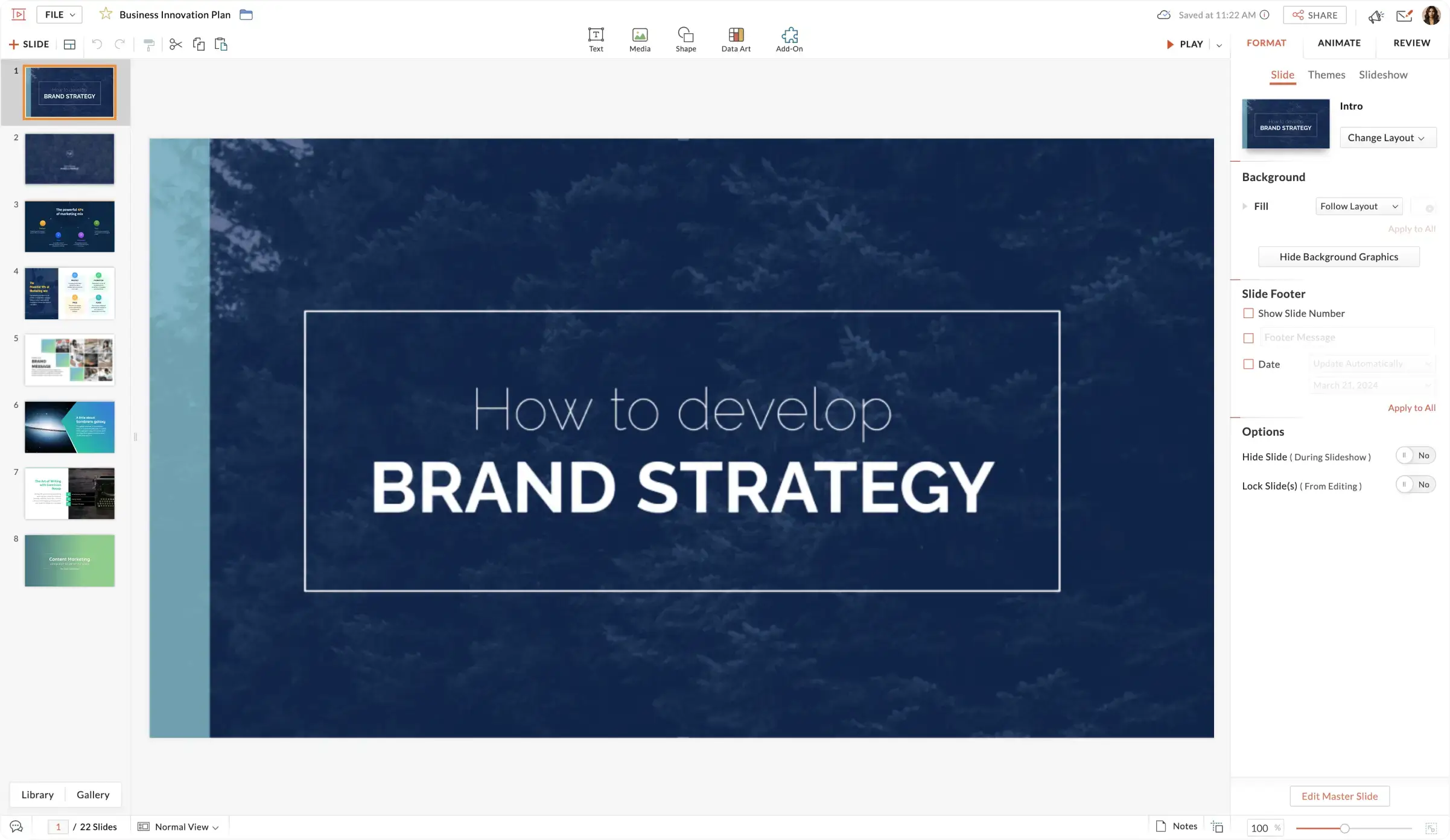
差が付くスタート
即座にプレゼンテーションを際立たせるテーマを選択しましょう。20種類以上のテーマと100種類以上のフォントがあり、マスターレイアウトを使用してテンプレートを自分用にカスタマイズできます。
PowerPointファイルを取り込む
書式を崩すことなくPowerPointファイルをインポートして、オンラインで作業できます。Showの高度な書式設定オプションを使用してスライドを追加し、プレゼンテーションを強調することで記憶に残るストーリーを作成できます。
視覚効果の高いプレゼンテーションをデザイン
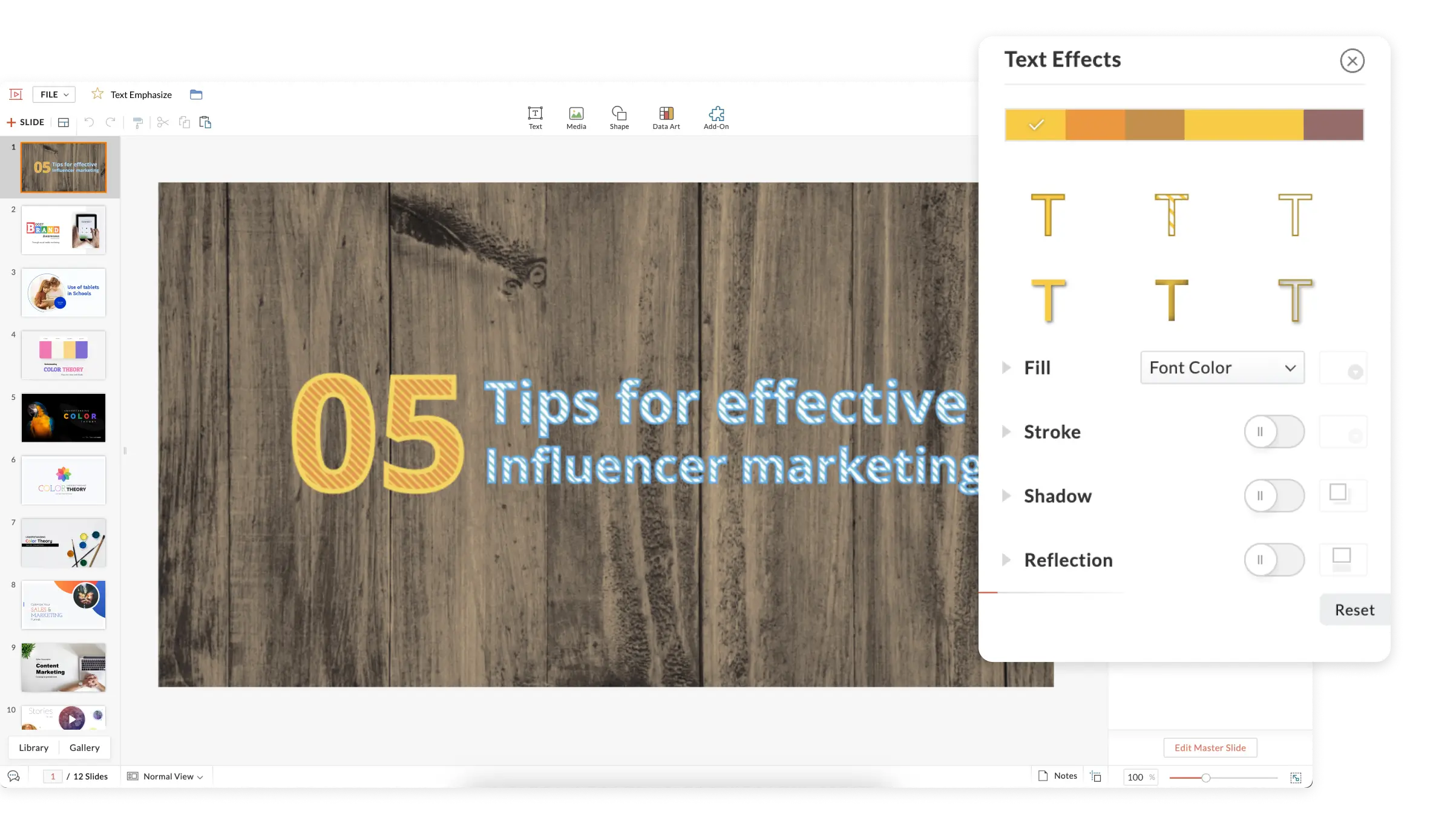

コンテンツを強調
文字を縁取りしたり、タイトルや重要ポイントを色やパターンで塗りつぶしたり、反射効果を追加して情報を目立たせます。
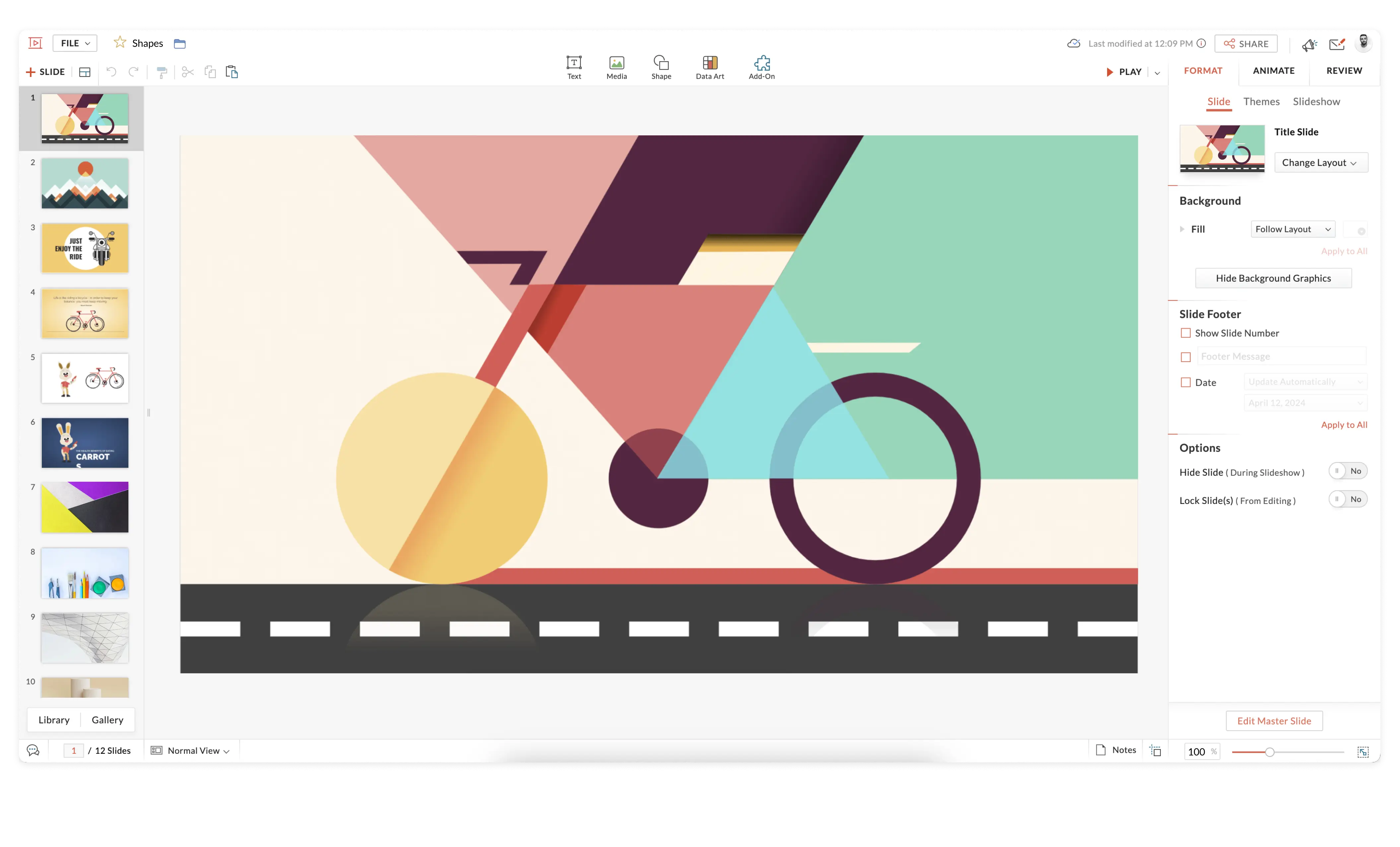
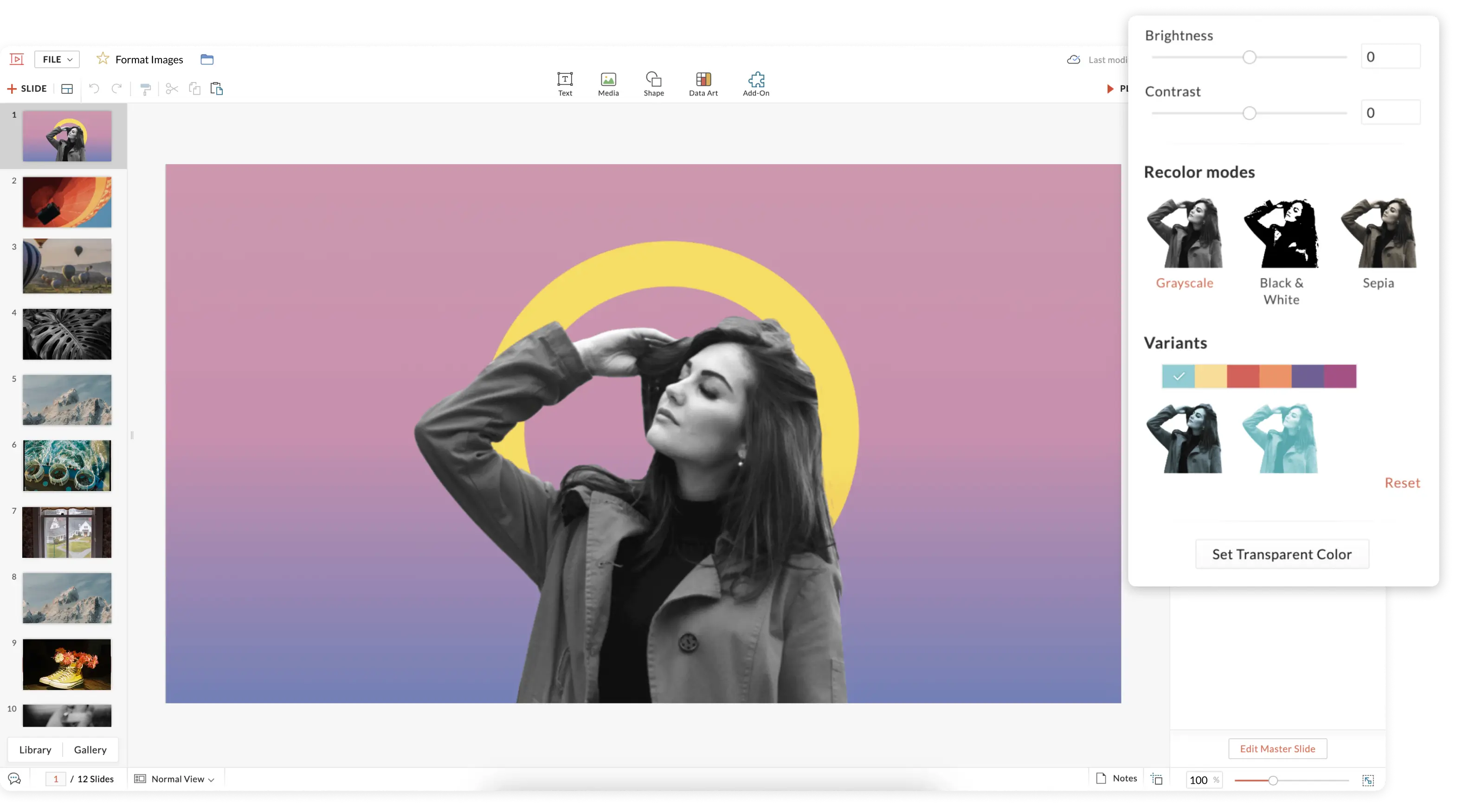
画像を完成形に
画像の体裁を整えて、アイデアを反映。色を少し追加するには、フィルターオプションを使用します。必要のない要素は、切り取って思い通りの画像にするか、不透過率を下げて背景に融合させます。
グラフでデータを補強
視覚効果の高いグラフでデータを補完。データを補うための定義済みレイアウトを選択し、すべての要素のスタイルを思い通りに整え、情報が注意を引くようグラフの一部をアニメーション化できます。
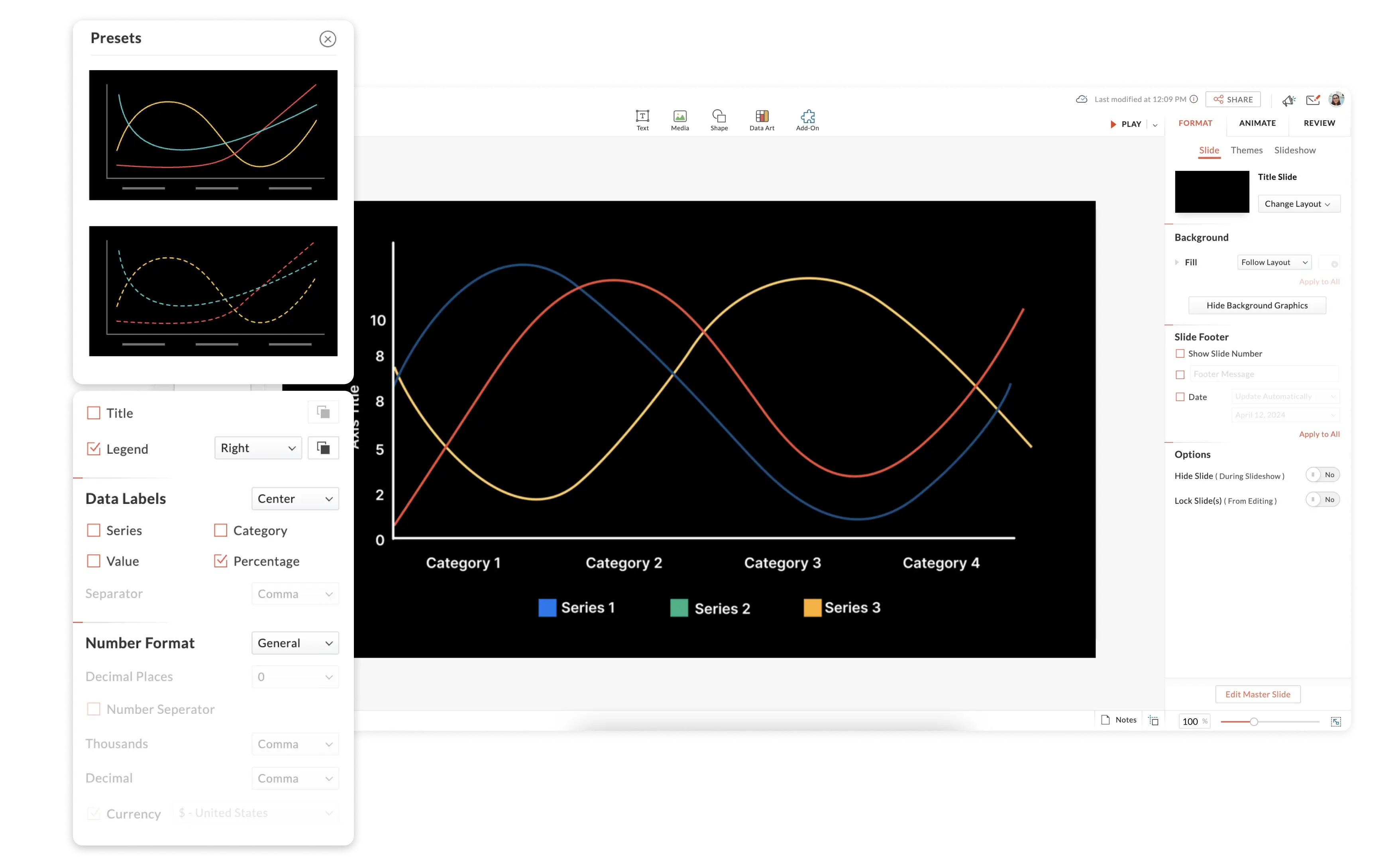
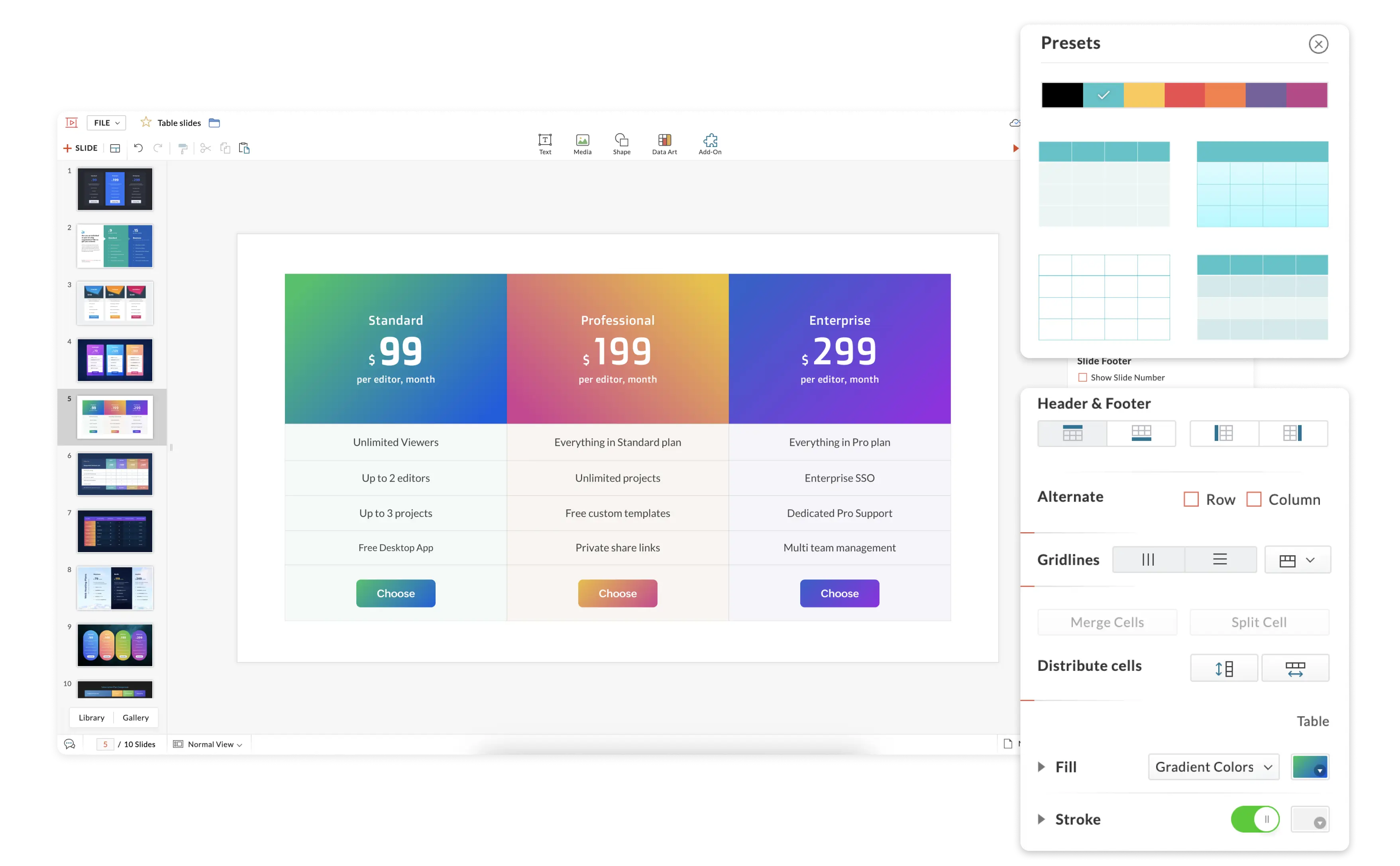
データを分かりやすく整理
聴衆の注意を引く方法で、データを分類してアレンジ。表内のセルすべての書式設定を行い、色、グラデーション、画像などを追加します。
オーディオを動画で聴衆を魅了
投資家への売り込み、四半期ごとの報告書、社内の人事プレゼンテーションなど、オーディオと動画を使用することには利点があります。動画でデータを伝達し、ボイスオーバーで複雑なセクションを説明し、バックグラウンドの音楽とサウンドエフェクトを使用して視聴者の気分を設定します。
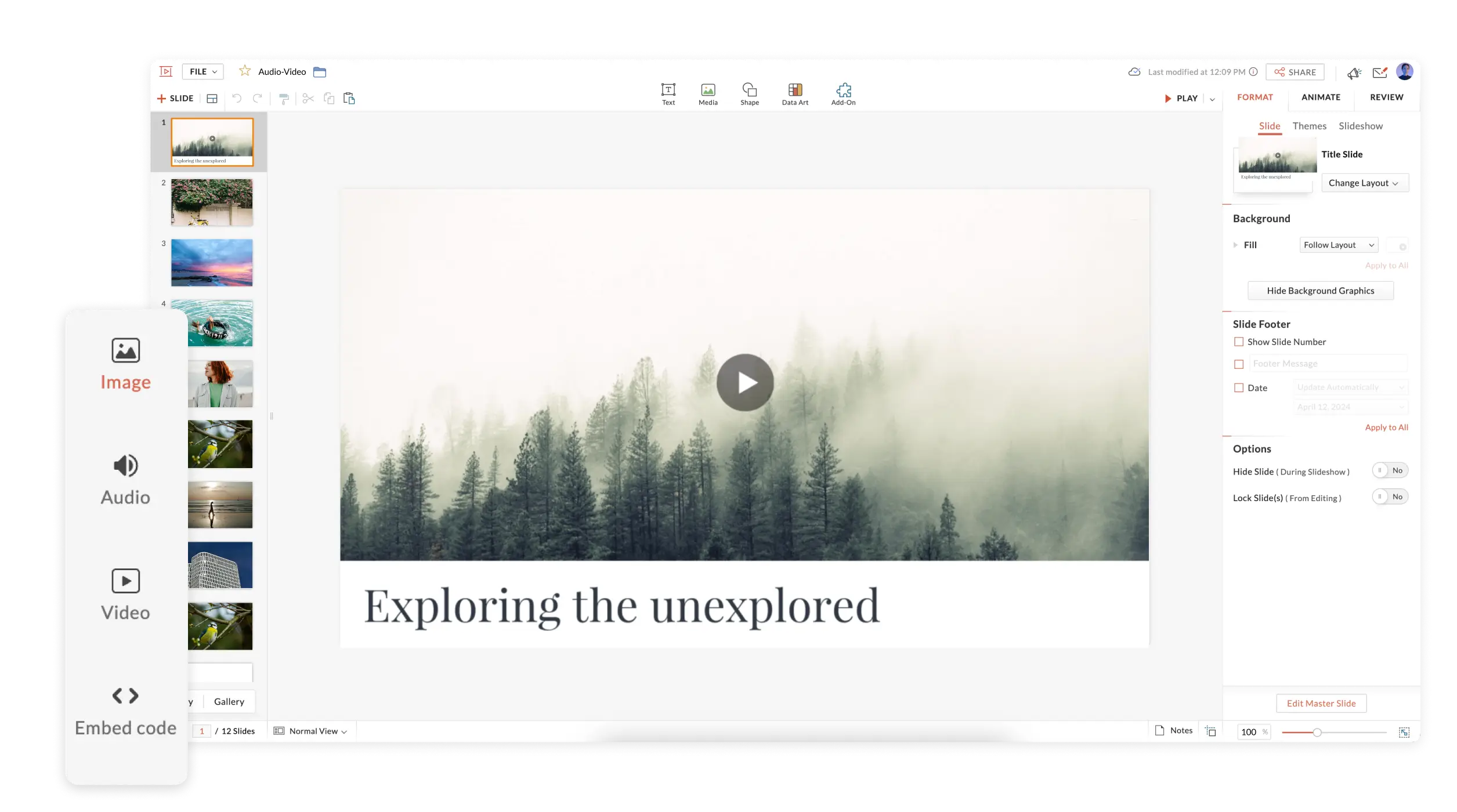
アニメーションを使用してストーリーを作成
舞台を整え、主役のために勢いのある入り口を追加し、データをアニメーション化して重要点に注目を集め、パスアニメーションを使用してスライドに現実的な物語を与えます。
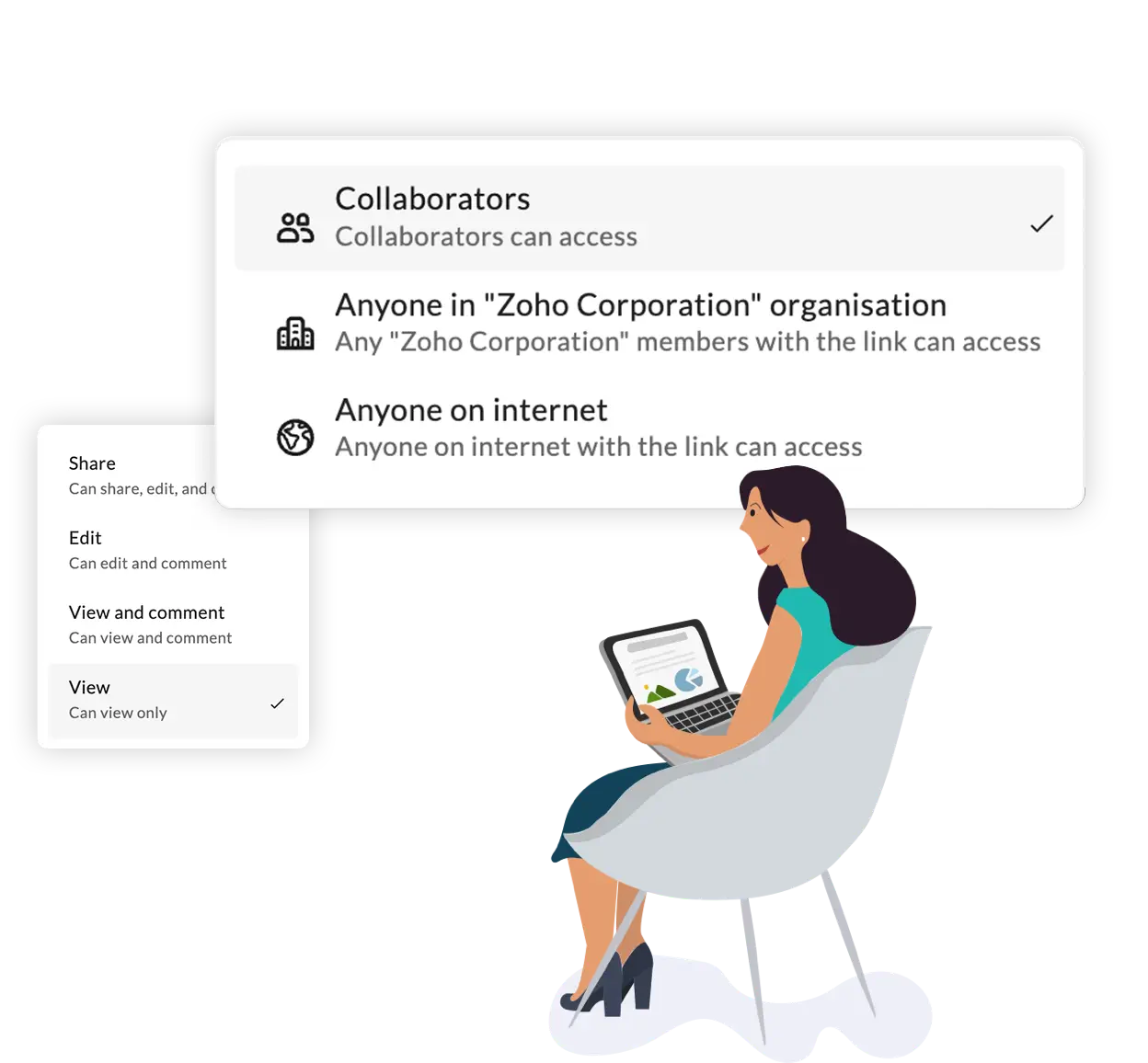
チームを招待
チーム内でスライドをシェアし、リアルタイムで作業できます。コラボレーション相手は、許可されたアクセス権限の範囲内でスライドの表示、編集、コメント追加を行えます。見込み客やビジネス関係者など、外部の相手とスライドを共有することも可能です。
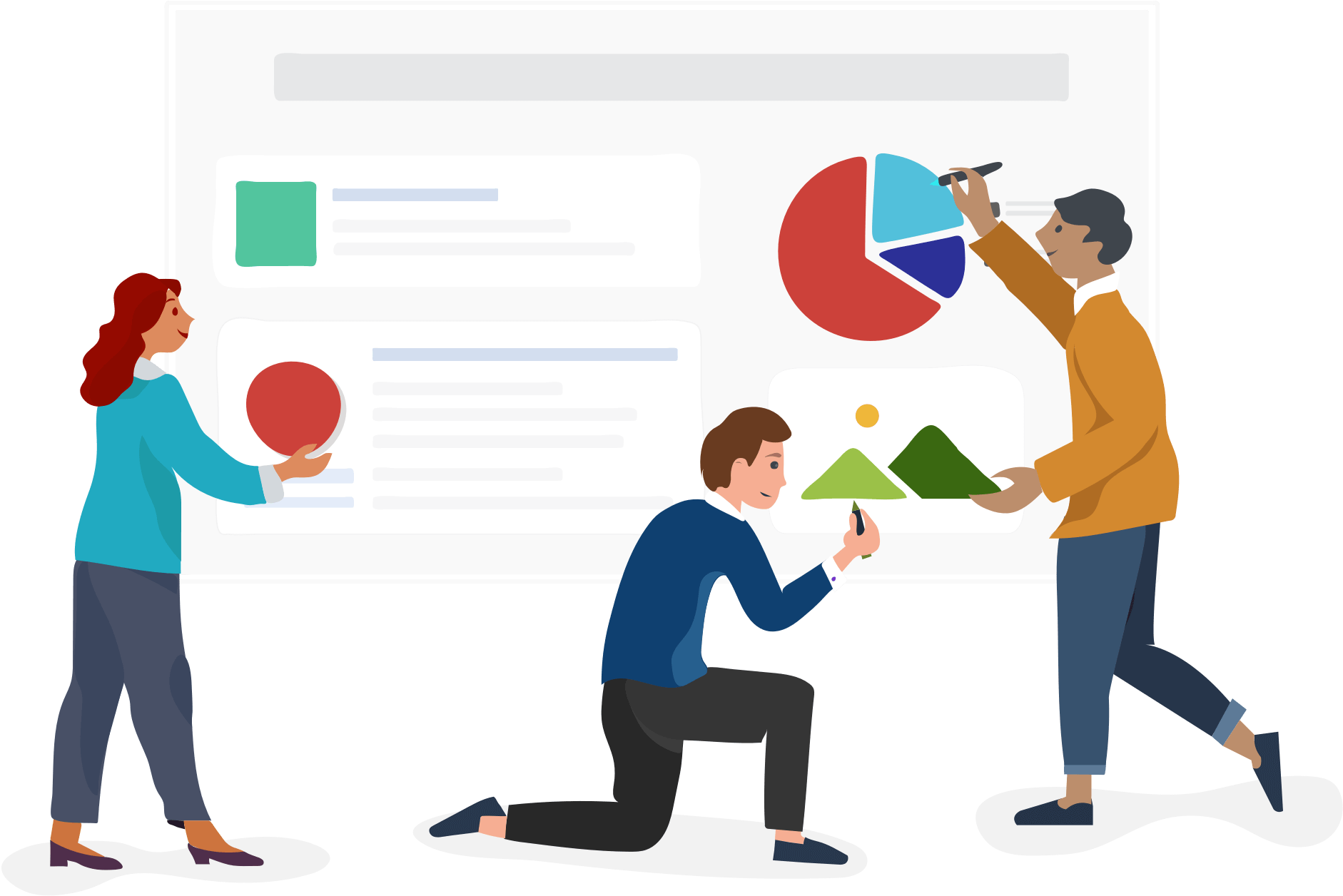
スライド上でのコメントとレビュー
スレッドを起ち上げてスライドについての意見を共有。スライドや、テキスト、画像、グラフなどを含むスライドのあらゆる要素に対してコメントを追加できます。コメントに返信し、議論が終わったらスレッドを解除します。
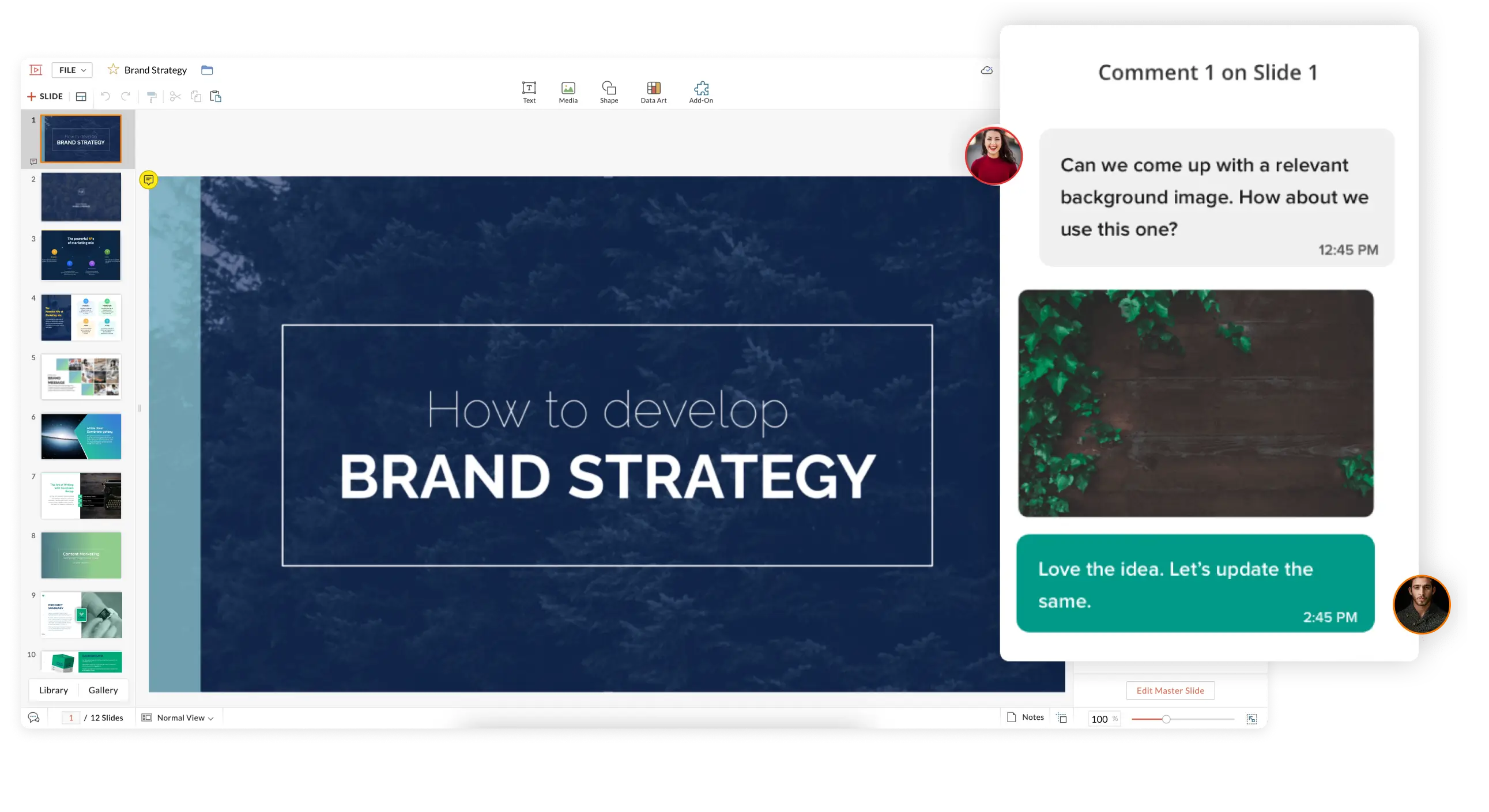
スタイリッシュなプレゼンテーション
プレゼンテーションの配信
アイデアを提案したり、世界中に存在する投資家グループにアイデアを売り込んだりしましょう。プレゼンテーションをオンラインで配信すれば、視聴者はブラウザーで閲覧できます。
独自の方法でプレゼンテーション
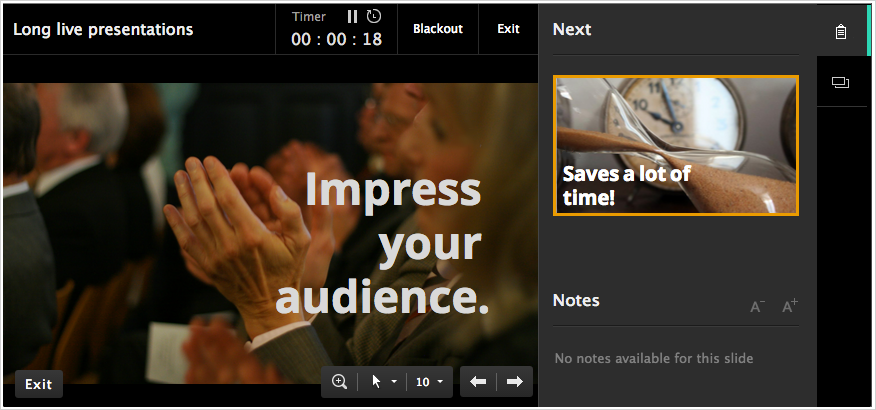
発表者用ビュー
適した場所からスライドを操作できます。発表者用の別ウィンドウには、聴衆には表示されないスライドノート、タイミング、次のスライドなどの追加情報が表示されます。
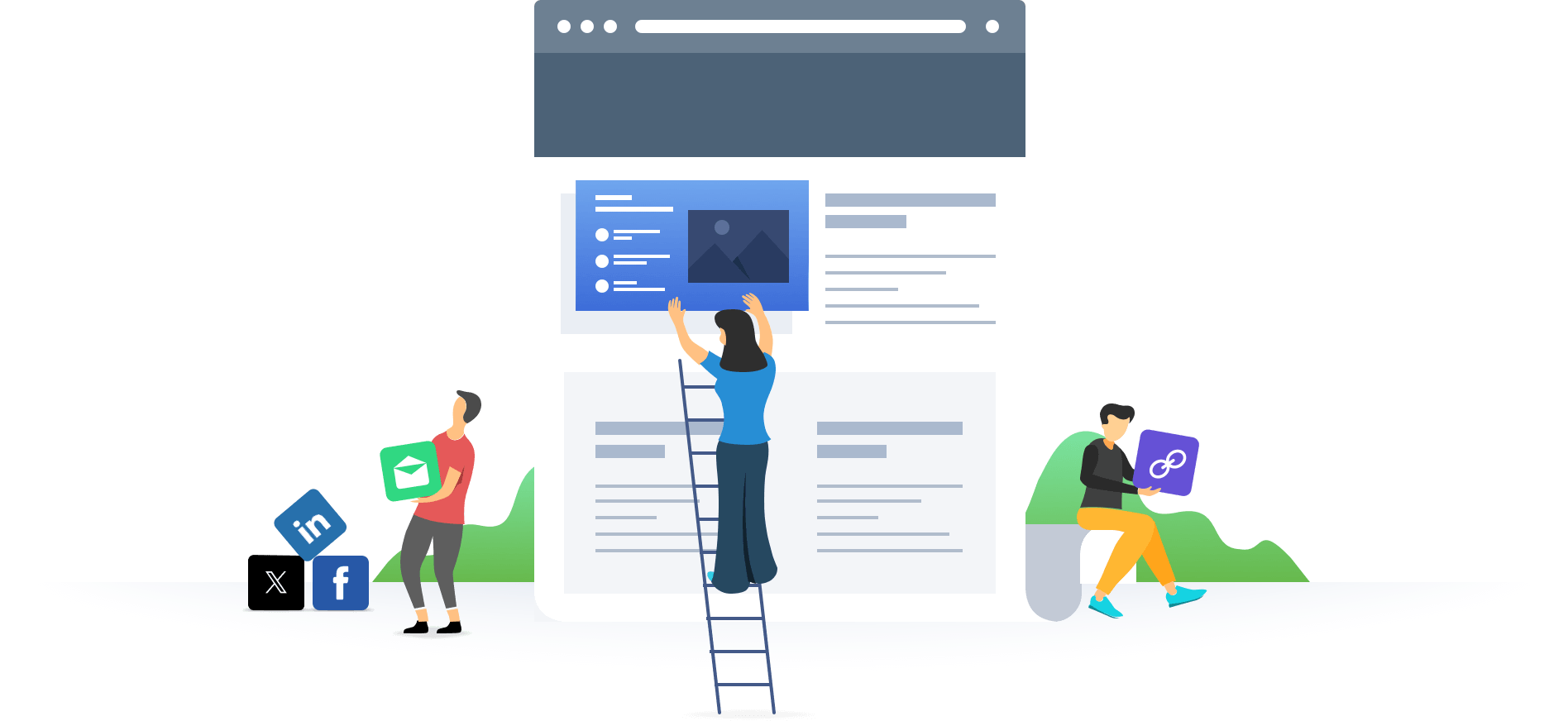
幅広い聴衆に訴求
アイデアを世界に見せつけましょう。スライドをオンラインで公開し、ソーシャルメディアでリンクを共有できます。Webサイトやブログにプレゼンテーションを埋め込み、閲覧数をアップすることも可能です。
Apple TVでShow
ケーブルの散乱や見えにくいディスプレイの悩みを解消。Apple TV向けZoho Showアプリを使用すれば、ただそこに行きプレゼンテーションを始めることができます。iPhoneやiPadをTVに接続し、都合に合わせてセッションを操作できます。
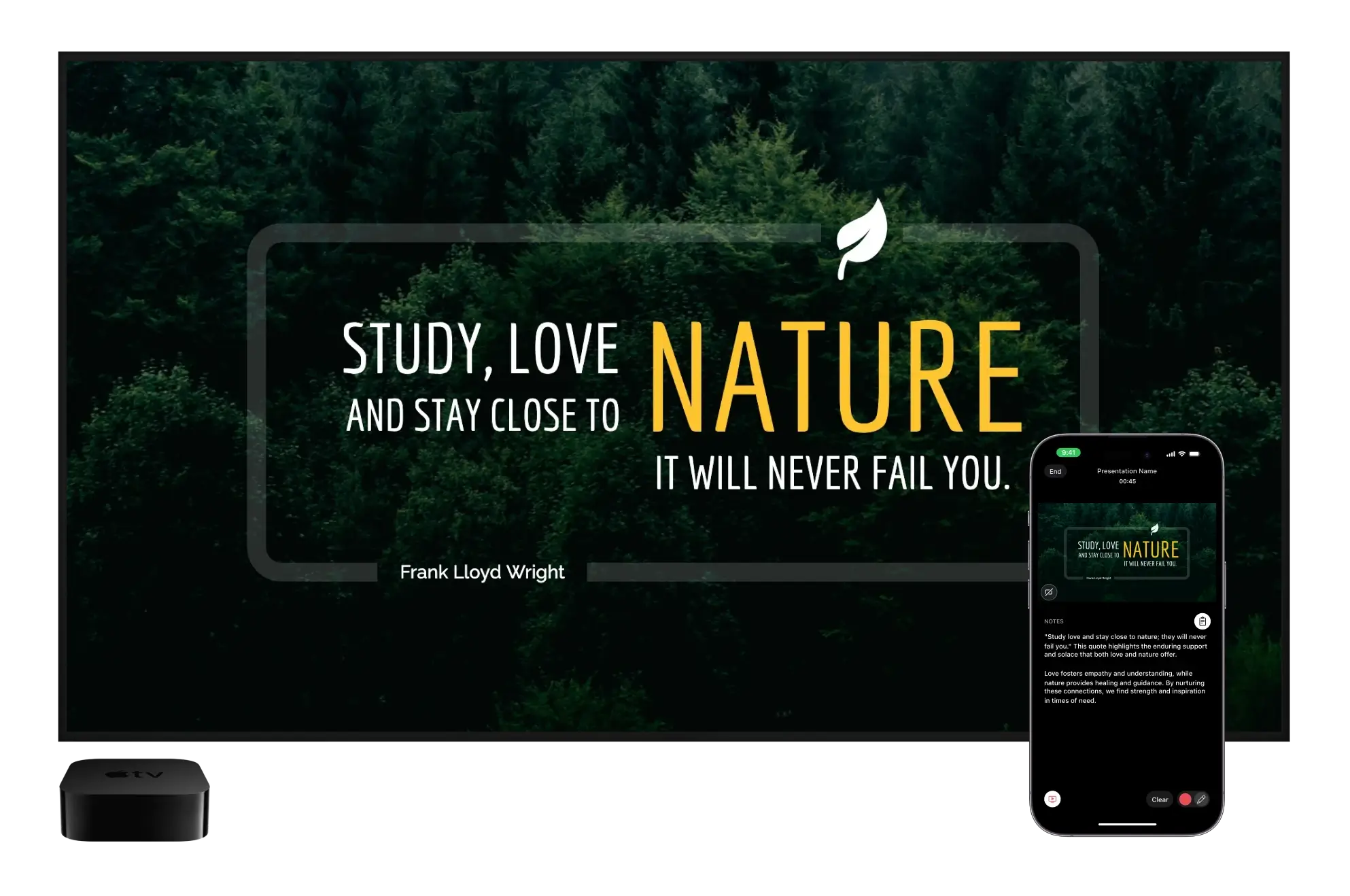
Android TVでスライドを表示
会議室のモニターがスマートモニターになったのなら、プレゼンテーションもそうしませんか。Android TV用Showアプリを使用すれば、プレゼンテーションをストリーミング配信して発表内容をTVに表示できます。
Chromecastを使用して実行
スマートフォンをスマートリモートへと変換し、Chromecastを使用して端末をTVにキャストできます。Showアプリでは、スライドの操作、重要な情報の強調、ノートの参照が可能です。
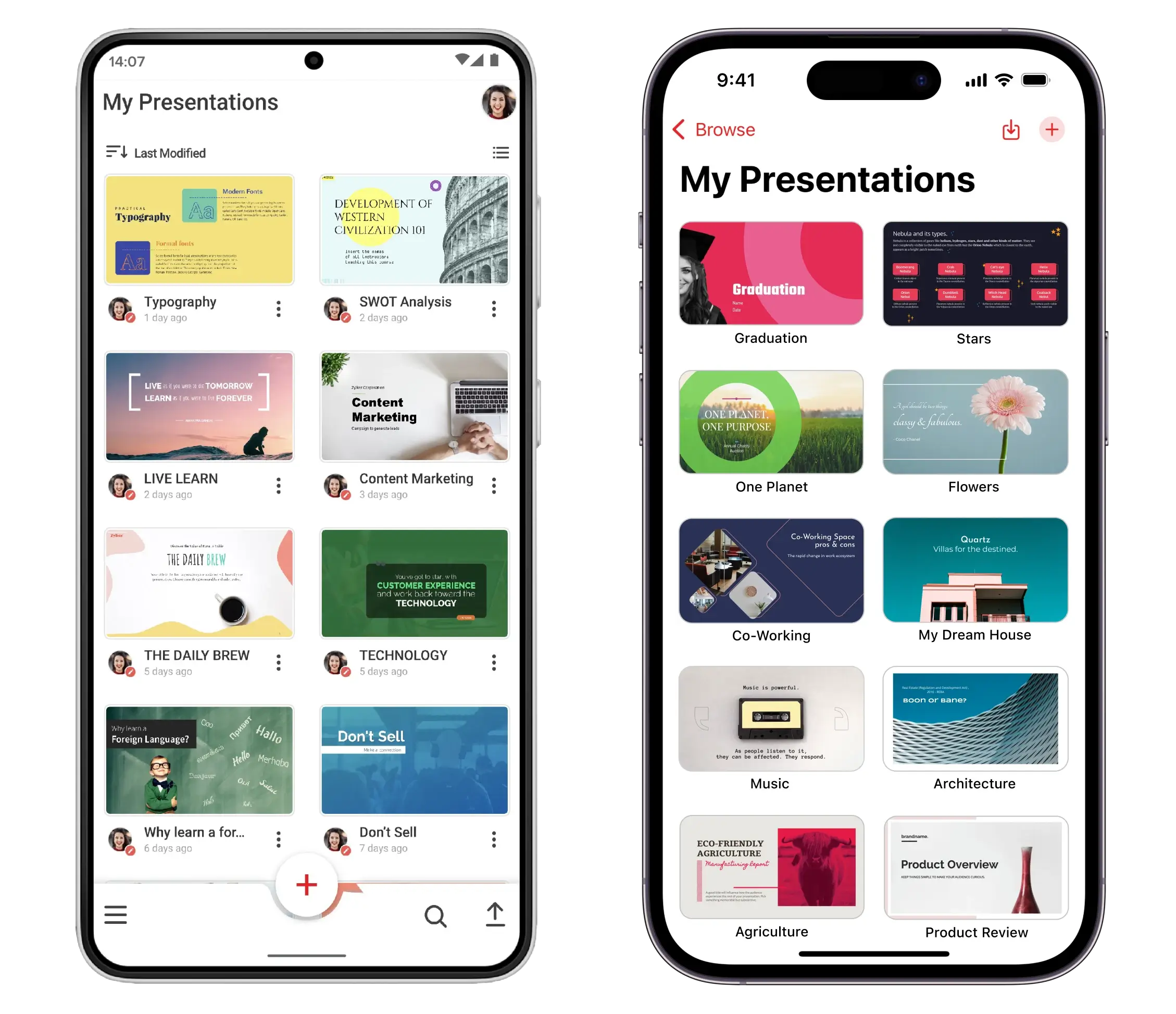
どこへ行くときもプレゼンテーションを手元に
Android/iOS端末用のShowアプリを使用して、スマートフォンやタブレットからプレゼンテーションにアクセス。自分の端末やクラウドストレージサービスからスライドをインポートして、手軽にスライドショーを行えます。ハイライトツールを使用すれば、端末上でアイデアを素早く図解できます。